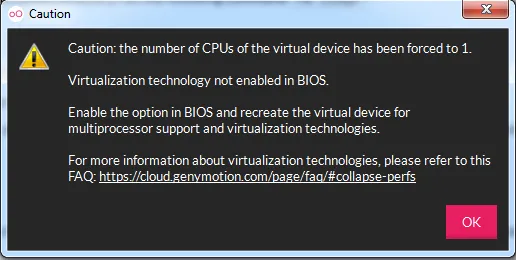 这是什么虚拟化技术,如何启用它?
这是什么虚拟化技术,如何启用它?我的CPU:Intel Core i5-4440
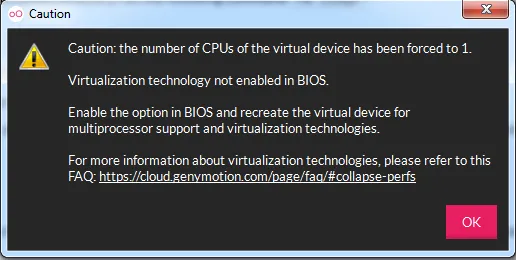 这是什么虚拟化技术,如何启用它?
这是什么虚拟化技术,如何启用它?当您打开计算机时,您需要在BIOS设置中将其打开。并非所有的BIOS都像这个截图一样,但这是你要寻找的一个例子:
从源代码中复制:
在BIOS中启用Intel VT-x和AMD-V虚拟化硬件扩展
本节介绍如何识别硬件虚拟化扩展并在BIOS中启用它们,如果它们被禁用的话。
Intel VT-x扩展可以在BIOS中被禁用。某些笔记本厂商已经默认禁用了它们的CPU中的Intel VT-x扩展。
对于AMD-V,虚拟化扩展无法在BIOS中被禁用。
请参考以下部分的说明,以启用被禁用的虚拟化扩展。
验证BIOS中是否启用了虚拟化扩展。Intel VT或AMD-V的BIOS设置通常位于芯片组或处理器菜单中。菜单名称可能与本指南不同,虚拟化扩展设置可能在安全设置或其他非标准菜单名称中找到。
重新启动计算机并打开系统的BIOS菜单。这通常可以通过按系统的删除键、F1键或Alt和F4键来完成。
在BIOS中启用虚拟化扩展
注意
下面的许多步骤可能因您的主板、处理器类型、芯片组和OEM而异。请参考您系统的附带文档以获取正确的配置信息。
a. 打开处理器子菜单。处理器设置菜单可能隐藏在芯片组、高级CPU配置或北桥中。
b. 启用Intel虚拟化技术(也称为Intel VT-x)。AMD-V扩展无法在BIOS中禁用,应已启用。虚拟化扩展可能被标记为虚拟化扩展、Vanderpool或其他各种名称,具体取决于OEM和系统BIOS。
c. 如果可用,启用Intel VT-d或AMD IOMMU。Intel VT-d和AMD IOMMU用于PCI设备分配。
d. 选择保存并退出。
重新启动机器。
当机器启动时,运行cat /proc/cpuinfo |grep -E "vmx|svm"。指定--color是可选的,但如果您想要突出显示搜索词,则很有用。如果命令输出,则已启用虚拟化扩展。如果没有输出,则可能没有虚拟化扩展或未启用正确的BIOS设置。
您的虚拟化已禁用,因此需要启用它
进入BIOS ->重新启动您的系统并按Fn+f2键 接下来, 进入配置 点击SVM并启用它(如果您有AMD处理器) 或者 点击英特尔虚拟技术并启用它(如果您有英特尔处理器)
这是许多开发人员都面临的常见问题,对我来说,当我为Android 5.0及以上版本创建Genymotion设备时,就会出现这个问题。以下是解决方案:
对于Ubuntu系统:
在启动时,快速按下F12或F2键。
点击设置。
使用箭头键导航到Intel虚拟化技术(可能在下一页)。
如果它被禁用,则使用箭头键和回车键启用它。
列表项。
您会在屏幕右上角找到“保存并退出”。
现在启动您的系统并启动Genymotion,它将正常工作。
如果使用Ryzen 7 2700处理器:重新启动 -> F2或Del键 -> 进入高级模式 -> CPU配置 -> SVM = 启用。
SVM的默认值为禁用。
对于 Windows 10 启用虚拟化,请转到开始菜单
开始菜单 >> 设置 >> 更新和安全 >> 恢复 >> 高级启动 >> 立即重启
现在重新启动后,请执行以下步骤
选择故障排除选项 >> UEFI 固件设置 >> 重新启动
然后按 F10 >> 在菜单侧边栏中选择系统配置 >> 然后通过点击 Enter 来启用虚拟技术 >> 按 F10 保存并退出 >> 按 Enter 保存更改